ASUS 젠북 듀오 2024 사용기 : 기대 이상의 완성도를 갖춘 듀얼 디스플레이 노트북
작년 CES를 통해 레노버에서 나온 요가북 9i의 듀얼 디스플레이를 보면서 감탄했었는데, ASUS에서도 비슷한 듀얼 디스플레이 노트북, ASUS 젠북 듀오(Zenbook Duo (2024))를 선보였습니다. 이를 가볍게 써볼 일이 있어 사용해 본 뒤, 그 후기를 기록합니다.
Contents
- ASUS 젠북 듀오(2024) : 디스플레이
- 디스플레이 추가에 따른 생산성 강화
- 생산성을 극대화하기 위한 시도들: 하드웨어
- 생산성을 극대화하기 위한 시도들: 소프트웨어
- 노트북과 유사한 사용 경험의 디자인과 안정적인 성능
- 정리하자면... 갖고싶은 노트북

ASUS 젠북 듀오(2024) : 디스플레이
요가북 9i를 따라했다고 하기 디스플레이 영역을 넓히려는 시도는 ASUS에서 꾸준히 이어왔습니다. 당장 젠북 프로 듀오라인이 이러한 역할을 하고 있었습니다.
새로운 패러다임을 찾아서 : ASUS UX581 젠북 프로 듀오 터치 스크린
노트북을 쓸 때, 사용설명서를 보시는 분이 있을까요? 사용설명서가 들어 있는 모델도 보기 쉽지 않거니와, 보시는 분도 거의 없을 겁니다. 왜냐면 노트북의 형태가 정형화됐기 때문입니다. 어
reinia.net
당시 무척 참신한 시도라고 생각했는데, 디스플레이가 제한적인 상황이다 보니 말 그대로 ‘보조 모니터’로서 작동할 수밖에 없다는 점이 아쉬웠죠. 하지만 ASUS 젠북 듀오는 16:10 화면비의 14인치 3K 120Hz OLED 터치스크린을 듀오로 갖춰 활용성이 대폭 향상됐습니다.


두 OLED 디스플레이는 돌비 비전과 팬톤 인증을 받았으며, DCI-P3 100%를 지원합니다. 실제로 사진 편집과 같은 작업을 하면서 전체적으로 매우 준수한 디스플레이라는 생각을 했습니다.

디스플레이 추가에 따른 생산성 강화
ASUS 젠북 듀오는 디스플레이 배치 방법에 따라 다양한 활용도를 지원합니다.

가장 기본적인 방식은 일반 노트북처럼 쓰는 거겠죠. 기본 탑재된 ‘에이수스 에르고센스 블루투스 키보드(ASUS ErgoSense Bluetooth Keyboard)’를 하단 디스플레이에 배치한 뒤 상단 디스플레이를 활용하는 방법으로 일반 노트북과 다르지 않은 사용 경험을 제공합니다.

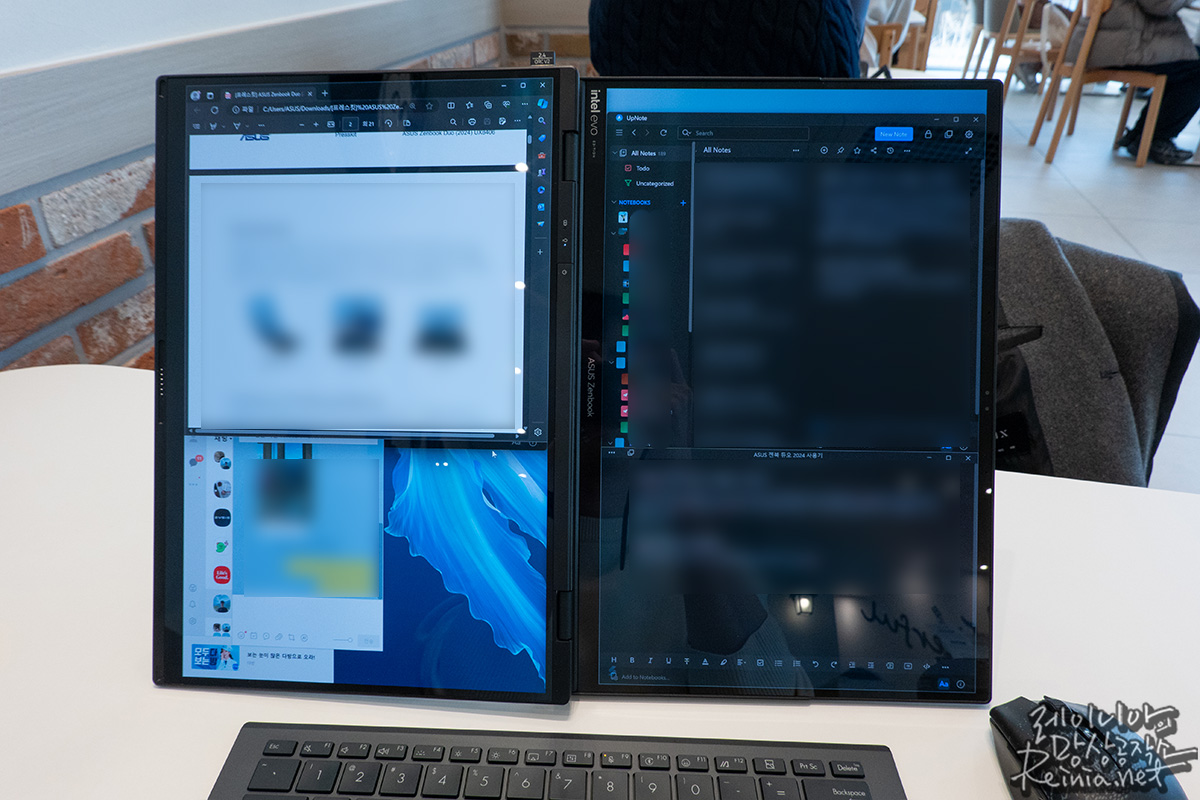
이후 킥스탠드를 통해 노트북을 띄운 뒤 에르고센스 블루투스 키보드를 분리하면 하단 디스플레이를 본격적으로 활용할 수 있습니다. 각각 14인치의 디스플레이는 사용하기에 따라서 최대 19.8인치에 이르는 가로 디스플레이 두 개 혹은 세로 디스플레이 두 개로도 쓸 수 있습니다.
일반적인 작업 환경에서는 가로 디스플레이 두 개가 편하지만, 대량의 문서작업을 하거나 개발 등 일부 환경에서는 세로 디스플레이가 편할 때도 있죠. 이 또한 단순 확장 모니터라면 불가능한 일이었겠으나 디스플레이가 완벽히 듀얼이 되면서 가능한 활용도라고 하겠습니다.
그 밖에 공유 모드라는 기능도 지원합니다. 공유 모드는 평평하게 눕힌 뒤 양 디스플레이의 방향을 마주보게 배치해 같은 화면을 공유할 수 있는 모드입니다. 다만, 이 기능은 약간 아쉽다는 생각이 드는데요. 동시에 작업을 하면서 바닥을 들여다보는 게 그다지 유용한 사용 환경은 아니었습니다. 디스플레이가 360°로 돌아가는 형태였을 때 텐트 형태로 세웠을 때 유용성이 생기지 않을까 싶습니다.
디스플레이가 하나 더 생기는 것은 확실히 작업의 유용성을 가져오는데요. 노트북 보조 디스플레이가 생산성을 위한 액세서리로 판매가 되고 있다는 사실을 보면 알 수 있습니다.

생산성을 극대화하기 위한 시도들: 하드웨어
ASUS 젠북 듀오 2024에서는 듀얼 디스플레이를 통한 생산성 강화를 위한 다양한 시도를 하고 있습니다.




가장 대표적으로 꼽고 싶은 것이 킥스탠드입니다. 노트북에 킥스탠드가 있는 건 서피스 프로 시리즈와 같은 2-in-1 태블릿 구성 외에 오랜만인데요. 이 킥스탠드 덕분에 듀얼 모니터를 제대로 활용할 수 있게 배치할 수 있습니다. 현재 비슷한 위치의 다른 제품은 키보드 액세서리를 보관할 수 있는 파우치 형태의 공식 액세서리를 지원하는 것과 비교하면 훨씬 편하게 쓸 수 있는 액세서리입니다.



이와 함께 공식 액세서리인 에르고센스 블루투스 키보드 또한 매력적인데요. 트랙패드까지 포함된 구성이라는 점, 그리고 동시에 포고핀이 있어서 다이렉트로 연결했을 때 충전과 함께 지연 없이 키보드를 활용할 수 있다는 점 이 장점입니다. 아무래도 다른 키보드보다 키 트래블이 얕긴 하지만, 불편하지는 않고요. 그리고 트랙패드가 있어 별도의 마우스를 들고 다니지 않아도 된다는 점도 장점입니다.
제가 요가북 9i 구매를 고민하면서 별도의 파우치를 하나 들고 다녀야 한다는 점이 쉽진 않겠다는 생각을 했는데, ASUS 젠북 듀오 2024에서는 그런 걱정 없이 노트북 하나 만으로도 듀얼 모니터 작업을 수월하게 할 수 있습니다.

생산성을 극대화하기 위한 시도들: 소프트웨어
듀얼 디스플레이를 위한 다양한 소프트웨어 지원도 있습니다.
기본 프로그램으로 설치된 스크린엑스퍼트(ScreenXpert)가 대표적인 프로그램으로, 듀얼 디스플레이를 위한 다양한 활용 방법을 알려주기도 하고, 창 정렬과 같은 다양한 기능도 지원합니다. 저는 업무를 볼 때 모니터 하나엔 아웃룩을 켜놓고, 나머지 창은 인터넷 브라우저와 다른 업무용 프로그램을 쓰고 있는데요. 이처럼 기본적인 작업그룹을 만들어두면 생산성의 향상을 꾀할 수 있습니다.



그리고 블루투스 키보드가 없을 때도 화상 키보드를 통해 입력할 수 있는 기능을 지원합니다. 크게 ‘표준 가상 키보드’와 ‘하프 스크린 가상 키보드’를 지원하며, 하프 스크린 가상 키보드 활성화 시 옆에 작은 트랙패드를 얹을 수도 있습니다. 물리 키보드와 비교하자면 글씨를 입력하는 데 난도는 조금 있지만, 키 크기가 일반 키보드와 거의 같기 때문에 오타와 같은 문제는 생각보다 적었습니다. 아, 레이아웃을 조금 더 조절할 수 있으면 좋겠다는 생각은 들었지만요.
가상 키보드를 불러올 때는 제스처 기능을 사용할 수 있습니다. 양 손의 세 손가락씩, 6점 터치를 해서 아래에서 위로 쓸어 올리면(Swipe up) 가상 키보드를 호출할 수 있고, 다시 쓸어내리면 키보드를 치울 수 있습니다. 창을 터치해서 위아래로 튕겨 올리면 디스플레이 전체화면으로 보낼 수 있는 제스처도 지원합니다.
이 밖에도 창을 드래그할 때 디스플레이로 바로 보낼 수 있는 기능, 창 크기를 미리 설정할 수 있는 기능 등 좀 더 편리하게 듀얼 디스플레이를 활용하는 기능이 담겨있습니다.

노트북과 유사한 사용 경험의 디자인과 안정적인 성능
ASUS 젠북 듀오의 폼팩터는 일반 노트북과 유사하다는 점도 강점으로 꼽고 싶습니다.
USB 3.2 Gen1 A 단자(최대 5Gbps 속도 지원) 1개와 2개의 썬더볼트 4 포트, 그리고 표준 HDMI 단자, 3.5파이 유선 오디오 단자를 지원하는데요. USB-PD 충전을 지원하므로 썬더 볼트 단자를 써야 하는 점은 아쉬우나 일반 사무용으로 쓰기에 크게 문제없는 확장성을 지원합니다.
세부 성능은 고급형 기준 인텔 코어 울트라 9-185H 프로세서, 최대 32GB 온보드 메모리(LPDDR5X, 7467MHz), 2TB NVMe M.2 SSD가 장착돼 있으며, 75Wh 배터리가 탑재돼 있습니다. 메테오레이크의 성능이 그리 인상적이지(!?) 못해서 약간 빛이 바래긴 했지만, 대신 저전력 전성비 개선이 되면서 배터리 사용 시간이 개선됐습니다. 그리고 내장 그래픽 성능이 대폭 개선됐습니다. 아, 그리고 아직은 사용처를 고민해 봐야겠으나 NPU가 적용된 점도 특징이겠네요.

게임을 하기엔 내장 디스플레이가 3K에 이르다 보니 많은 옵션 타협을 거쳐야 했습니다만, 인터넷 게임(이를테면 롤)은 문제가 없었습니다. 그리고 웬만한 사무용 작업을 할 때는 큰 어려움을 겪진 않았습니다. 제가 하는 사무용 작업에서 혹독하게 사용하는 게 풀프레임 카메라로 촬영한 RAW 파일을 편집하고, 이를 포토샵으로 불러와 수정하는 일인데요. 이정도로 활용하기에는 전혀 무리 없었습니다. 영상 편집을 한다면 아마 FHD 정도에서는 가볍게 편집하기 무리 없는 수준, 4K 또한 실시간 렌더링이나 병행작업을 하지 않는다면 큰 무리가 없을 것 같습니다.
ASUS 젠북 듀오의 타겟이 생산성에 초점을 맞춘 크리에이터용 노트북인 점을 고려하면 충분히 괜찮은 성능이고요.

정리하자면...
갖고 싶은 노트북
ASUS 젠북 듀오는 듀얼 디스플레이라는 새로운 규격의 제품임에도 뛰어난 완성도를 자랑합니다.
에이수스는 제법 오래 전부터 디스플레이에 대한 참신한 시도를 이어왔습니다. 이미 폴더블 노트북도 빠르게 선보였고, 듀얼 디스플레이에 대한 시도도 꾸준히 이어왔습니다. 이러한 경험이 한데 모여 젠북 듀오로 이어지지 않았나 싶습니다.
1.6kg의 휴대성에 영향을 주는 무게나 자잘한 소프트웨어 이슈(바탕화면 설정 변화)가 없는 것은 아니지만, 듀얼 디스플레이에서 오는 생산성은 자잘한 아쉬움을 눈감을 정도로 강력한 요소입니다.

가격은 FHD 디스플레이 두 개를 장착한 인텔 코어 울트라 7 보급형 모델이 200만 원 초반, 3K 디스플레이 두 개를 장착한 인텔 코어 울트라 9 고급형 모델이 200만 원 후반이며, 두 모델의 가격차이는 약 40만 원입니다. 사무용으로는 보급형 모델로 충분하고 생산성 향상을 충분히 누릴 수 있다고 생각하지만, 보급형과 고급형의 가격차이가 그리 크지 않은 게 조금 아쉽습니다. 어차피 비싼 모델인 만큼 고급형에 좀 더 무게가 실리네요.
짧은 시간 동안 조금 바삐 써봤습니다만, 개인적으로는 요가북 9i보다 인상적이었습니다. 업무용 노트북으로 교체가 가능하다면 교체하고 싶은 욕심이 듭니다.
에이수스로부터 제품을 대여받아 작성했습니다.
'IT > 윈도우(Windows)' 카테고리의 다른 글
| 네이버 포스트 댓글 수집(스크래핑/크롤링) 프로그램 자작, 간단한 사용법 (0) | 2024.03.25 |
|---|---|
| 갑자기 찾아와 난동을 피우는(?!) BingAI 알림 끄기 (0) | 2024.03.12 |
| MXF파일, MP4 동영상으로 변환하는 방법 : MXF to MP4 컨버터 추천 (0) | 2024.03.11 |
| 카카오톡 동영상 용량 줄이는 방법 5가지 (0) | 2023.11.21 |
| VOB to MP4, VOB파일을 MP4로 변환하는 방법 5가지 (0) | 2023.05.20 |
댓글
이 글 공유하기
다른 글
-
네이버 포스트 댓글 수집(스크래핑/크롤링) 프로그램 자작, 간단한 사용법
네이버 포스트 댓글 수집(스크래핑/크롤링) 프로그램 자작, 간단한 사용법
2024.03.25 -
갑자기 찾아와 난동을 피우는(?!) BingAI 알림 끄기
갑자기 찾아와 난동을 피우는(?!) BingAI 알림 끄기
2024.03.12 -
MXF파일, MP4 동영상으로 변환하는 방법 : MXF to MP4 컨버터 추천
MXF파일, MP4 동영상으로 변환하는 방법 : MXF to MP4 컨버터 추천
2024.03.11 -
카카오톡 동영상 용량 줄이는 방법 5가지
카카오톡 동영상 용량 줄이는 방법 5가지
2023.11.21